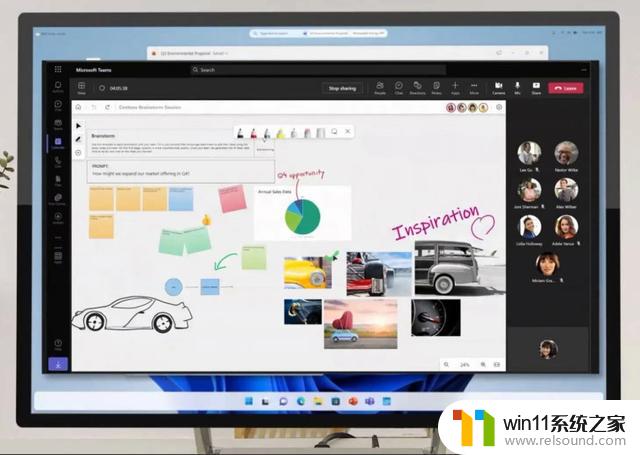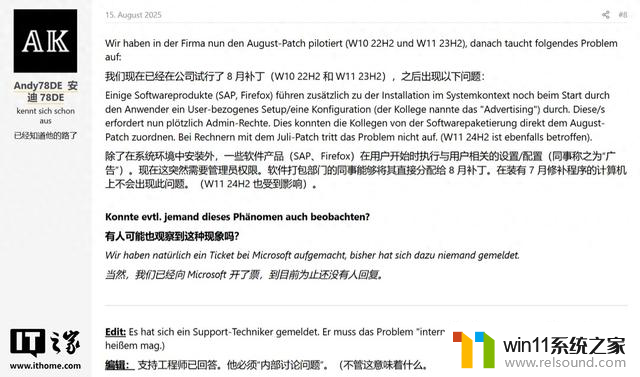win10系统专业版怎么关闭更新 Win10系统如何手动关闭自动更新服务
更新时间:2024-05-27 10:12:52作者:relsound
Win10系统专业版自带自动更新功能,但有时候用户可能希望手动关闭自动更新服务,关闭自动更新可以避免系统在不合适的时间自动重启,也可以避免在网络不稳定或流量有限的情况下自动下载更新。下面将介绍如何在Win10系统专业版中关闭自动更新服务,让用户能够更加灵活地控制系统更新的时间和方式。
具体方法:
1.按快捷键【Win+R】,打开运行窗口,输入gpedit.msc,点击确定,打开组策略编辑器,
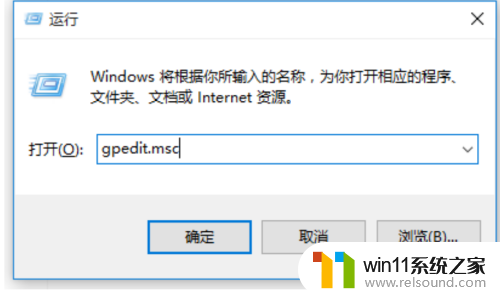
2.依次点击【计算机配置】——【管理模板】——【Windows组件】——【Windows更新】,
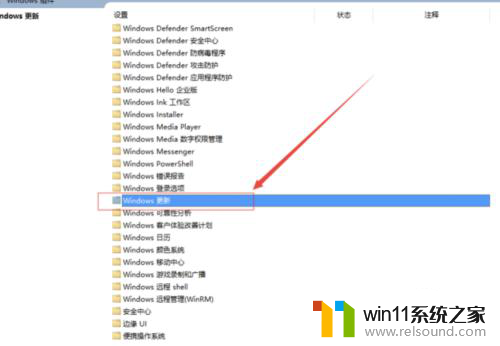
3.双击【配置自动更新】,弹出界面,勾选【已禁用】,点击确定,就能关闭Windows自动更新。
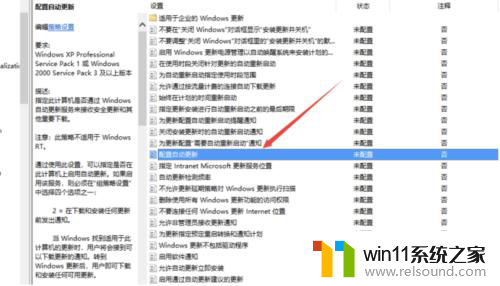
以上就是如何关闭win10系统专业版的更新的全部内容,如果还有不懂的用户,可以根据小编的方法来操作,希望能够帮助到大家。